
Für viele Menschen ist Musik ein wesentlicher Bestandteil des Trainings. Aber nicht jeder möchte sein Handy herumschleppen, während er auf die Trails geht oder ins Schwitzen kommt. Hier können Smartwatches ziemlich nützlich sein. Während Sie mit fast jeder Smartwatch Musik auf Ihrem Telefon steuern können, kann eine gute Anzahl auch Musik auf dem Gerät abspielen.
Ob Apple Watch, Samsung Galaxy Watch 4, Garmin, Fitbit oder Wear OS, Sie haben viele Möglichkeiten, Musik zu hören. Vieles davon hängt davon ab, welcher Dienst unterstützt wird und auf welchem Betriebssystem Ihre Uhr läuft. Einige haben Optionen für die Offline-Wiedergabe, entweder über herunterladbare Wiedergabelisten oder den integrierten Musikspeicher. Wenn Ihre Smartwatch über LTE verfügt, können Sie möglicherweise auch Musik direkt an Ihr Handgelenk streamen.
Denken Sie daran, dass Sie wahrscheinlich ein Paar Bluetooth-Kopfhörer benötigen, da nicht jede Smartwatch über einen Lautsprecher verfügt. Wenn Sie Wiedergabelisten für die Offline-Wiedergabe herunterladen möchten, benötigen Sie mit ziemlicher Sicherheit ein Abonnement für den Musikdienst Ihrer Wahl. Das heißt nicht, dass Sie nicht kostenlos Musik hören können. Sie können, aber Ihre telefonfreien Optionen werden viel eingeschränkter sein.
Hier ist eine Aufschlüsselung der Hauptakteure nach Plattform und wie man mit dem Zuhören beginnt.

Apple Watch
Zunächst solltest du sicherstellen, dass du eine Apple Watch Series 3 oder höher hast, auf der die neuste mögliche Version von watchOS läuft. Während Sie auf der Serie 2 Musik hören können, können Sie nicht die neuesten Betriebssystemversionen darauf installieren. Apple hat den Support mit watchOS 7 eingestellt. Außerdem ist die Serie 2 ebenfalls fünf Jahre alt, sodass Sie wahrscheinlich keine guten Erfahrungen machen werden. Sie können überprüfen wenn Sie auf watchOS auf dem neuesten Stand sind indem Sie auf Ihrem iPhone zur Watch-App gehen, Allgemein und dann Software-Update auswählen.
Der einfachste Weg, Musik auf der Apple Watch zu streamen, ist, Sie haben es erraten, Apple Music. Es ist nicht nur auf der Uhr vorinstalliert, sondern wenn Sie eine LTE-Uhr mit einem Apple Music-Abonnement haben, können Sie direkt auf das Handgelenk streamen. Alles, was Sie tun müssen, ist Siri zu bitten, einen Interpreten oder Songtitel zu spielen. Sie können Ihre Bibliothek auch direkt über die Musik-App auf der Uhr durchsuchen. Wenn Sie keine LTE-Uhr haben, haben Sie die Möglichkeit, Wiedergabelisten für die Offline-Wiedergabe herunterzuladen.
Sie können auch auf Ihrem Telefon in die Watch-App springen, nach unten zum Musik-App-Menü scrollen und von dort aus Ihre Wiedergabelisten und Alben laden. Dies ist möglicherweise eine einfachere Option, wenn Sie gerne Dinge auf einem größeren Bildschirm einrichten.
Außerdem hat Apple eine Menge Apps von Drittanbietern, falls Sie bereits einen anderen Dienst abonniert haben. Nach jahrelangen Kundenbeschwerden hat Spotify nun Unterstützung für Offline-Playlists und -Downloads auf der Apple Watch hinzugefügt. Alles, was Sie tun müssen, ist zum App Store am Handgelenk der Uhr zu gehen, die Spotify-App herunterzuladen und sich anzumelden. Spotify funktioniert auch mit Siri, solange Sie am Ende Ihrer Anfrage „on Spotify“ hinzufügen.
Während Apple Music und Spotify die beiden gängigsten Musik-Apps für die Apple Watch sind, gibt es noch viele andere Optionen. Pandora und Deezer unterstützen auch Offline-Wiedergabelisten. Es gibt auch Apps wie TuneIn und iHeart Radio, wenn Sie Radio bevorzugen. Overcast, Spotify und Apple Podcasts sind ebenfalls gute Optionen, wenn Sie lieber Podcasts hören möchten.
Beachten Sie nur, dass nicht alle Apple Watch-Apps von Drittanbietern gleichermaßen erstellt werden. Während einige einwandfrei funktionieren, wurden andere nicht speziell für ein gutes Uhrenerlebnis optimiert. Außerdem unterstützt nicht jede App die Offline-Wiedergabe, und für diejenigen, die dies tun, sind häufig Abonnements erforderlich.

Samsung Galaxy Uhren
Wenn Sie Samsungs Galaxy Watch 4 oder Watch 4 Classic besitzen, können Sie einfach zum Abschnitt „Wear OS“ weiter unten springen. Der Prozess ist etwas anders, wenn Sie noch eine Tizen OS-Uhr verwenden.
Spotify war eine der wenigen Partner-Apps, die auf Tizen-Uhren verfügbar waren, aber es ist eine Weile her, seit sie aktualisiert wurde. (Und es wird wahrscheinlich nicht aktualisiert, da Samsung auf Wear OS gesetzt hat.) Benutzer haben sich in Foren über eine verschlechterte Erfahrung beschwert, daher empfehlen wir die Verwendung der App nicht.
Viele der älteren Tizen-Uhren von Samsung – beispielsweise die Galaxy Watch 3, Galaxy Watch Active und Active 2 sowie die Galaxy Watch – verfügen über einen integrierten Speicher, sodass Sie Musikdateien direkt darauf laden können.
So können Android-Benutzer Musik über die Galaxy Wearable-App hinzufügen:
- Laden Sie die gewünschten Songs auf Ihr Telefon
- Klicken Sie auf Uhreinstellungen und dann Inhalt verwalten oder Inhalte zu Ihrer Uhr hinzufügen
- Tippen Sie auf Strecken hinzufügen
- Wählen Sie die gewünschten Dateien aus oder klicken Sie auf Alle in der oberen linken Ecke.
- Sobald Sie auf Fertig geklickt haben Sie können über die Musik-App Musik auf Ihrer Uhr abspielen.
iOS-Benutzer benötigen ein iPhone 6 oder höher mit mindestens iOS 12:
- Laden Sie die gewünschten Songs auf Ihr Telefon
- Öffnen Sie die Galaxy Watch-App
- Navigieren Sie zur Startseite Tab unten links
- Wählen Sie Inhalte zu Ihrer Uhr hinzufügen aus
Samsung unterstützt MP3-, M4A-, AAC-, OGG- und WMA-Dateien. Sie können jedoch keine Musik von Streamingdiensten wie Spotify oder Google Play exportieren, die verschlüsselte Dateien verwenden.

Tragen Sie Betriebssystemuhren
Wenn Sie eine Samsung Galaxy Watch 4 oder Watch 4 Classic haben, ist dies ganz einfach. Diese Uhren sind die ersten (und vorerst einzigen) Uhren, auf denen Wear OS 3 ausgeführt wird. Das bedeutet, dass sie den Google Play Store direkt aus der Box haben.
Im Moment sind Spotify und YouTube Music Ihre beste App-Auswahl, die beide die Offline-Wiedergabe unterstützen. (Obwohl Sie ein zahlender Abonnent sein müssen.) Android-Benutzer können auch die im vorherigen Abschnitt beschriebenen Schritte ausführen, um Musik physisch auf die Uhr zu laden. Die Galaxy Watch 4 und Watch 4 Classic unterstützen iOS jedoch nicht.
Momentan wird auf Wear OS-Uhren, die nicht von Samsung stammen, Wear OS 2 ausgeführt. Das wird so bleiben, bis wir eine neue Charge von Wear OS-Uhren erhalten oder Google das Update später in diesem Jahr endlich veröffentlicht.
Eine Zeit lang hatten Wear OS 2-Benutzer keine wirklich guten Optionen zum Musikhören, nachdem Google Google Play Music eingestellt hatte. Das ist nicht mehr der Fall. Die Spotify-App unterstützt jetzt auch Streaming- und Offline-Wiedergabelisten für Wear OS 2-Uhren. Google hat endlich auch YouTube Music auf Wear OS 2 gebracht. Denken Sie daran, dass Sie ein Abonnement benötigen und nur Offline-Downloads haben können – kein Streaming.
Um loszulegen:
- Navigieren Sie zum Google Play Store
- Laden Sie YouTube Music herunter auf Ihre Uhr
- Melden Sie sich an zu deinem YouTube Music-Konto
- Tippen Sie auf den Song oder die Playlist, die Sie herunterladen möchten
- Klicken Sie auf das Download-Symbol

Fitbit
Der bei weitem einfachste Weg, Musik auf einer Fitbit-Smartwatch zu hören, ist die Verwendung von Spotify, Deezer oder Pandora.
Die Spotify-App ist eher eine Musiksteuerungs-App. Es unterstützt keine Offline-Wiedergabe, daher muss Ihr Telefon in der Nähe sein, während die Fitbit-App im Hintergrund läuft und mit dem Internet verbunden ist. Außerdem benötigen Sie ein Spotify Premium-Konto.
Pandora und Deezer sind auf den Serien Fitbit Ionic (die kürzlich zurückgerufen wurden), Sense und Versa (mit Ausnahme von Versa Lite) vorinstalliert. Sie müssen für beide Dienste ein kostenpflichtiges Abonnement sowie eine Wi-Fi-Verbindung haben. Deezer-Nutzer können ihre Playlists herunterladen, während Pandora-Nutzer ihre meistgespielten Sender oder beliebte kuratierte Workout-Sender herunterladen können.
Du kannst auch die Fitbit Connect-App verwenden, um deine eigenen Dateien auf dein Gerät zu übertragen (die einzigen Ausnahmen sind Fitbit Sense, Versa Lite Edition und Versa 3). Die App kann hier kostenlos heruntergeladen werden – scrollen Sie einfach ganz nach unten auf der Seite.
Gerechte Warnung:Dies ist ein langwieriger Prozess, den Fitbit hier unter „Wie lade ich Wiedergabelisten auf meine Fitbit-Uhr herunter?“ beschrieben hat. Sektion. Scrollen Sie nach dem Erweitern dieses Abschnitts nach unten zu den Dropdown-Menüs für Mac oder Windows, um Schritt-für-Schritt-Anleitungen anzuzeigen.
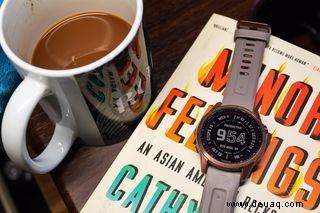
Garmin
Momentan unterstützt Garmin vier große Musik-Streaming-Dienste:Spotify, Amazon Music, Deezer und iHeartRadio. Sie können alle Apps über den Connect IQ Store herunterladen. (Auch hier benötigen Sie ein Abonnement.) Aber sobald Sie die betreffende App heruntergeladen haben, navigieren Sie zum Musik-/Medien-Widget Ihrer Uhr. Von dort aus können Sie den Dienst Ihrer Wahl auswählen und werden aufgefordert, sich bei Ihrem Konto anzumelden. Sobald dies erledigt ist, können Sie mit der Synchronisierung Ihrer Musik und Wiedergabelisten beginnen.
Die meisten Garmin-Uhren verfügen über einen Musikspeicher; Sie können die Liste hier einsehen. Aber wie bei Fitbits kann das Laden Ihrer persönlichen Bibliotheken auf die Uhr ein langwieriger Prozess sein. Sie müssen die Garmin Express-App auf Ihren Computer herunterladen und von dort aus den detaillierten Schritt-für-Schritt-Anleitungen von Garmin für Mac- und Windows-Benutzer zur Verwaltung Ihrer Musik- und Audiodateien folgen.
Korrektur, 9. März 2022, 9:30 Uhr ET: In einer früheren Version dieses Artikels wurde fälschlicherweise angegeben, dass Spotify-Offline-Wiedergabelisten und -Streaming für Wear OS 2 nicht verfügbar sind. Wir bedauern diesen Fehler.